
Настройка видеозвонка на Samsung S22? Видеозвонок Samsung S22 Ultra недоступен? Видео Samsung S22 Plus не работает? Поддерживает ли Samsung S22 видеозвонки? Приложение для видеозвонков Galaxy S22 Ultra?
Samsung Galaxy S22 Плюс Настройки видеовызова
Шаг 1: На главном экране телефона коснитесь значка Значок телефона ![]() (Если вы не видите, проведите вверх от центра экрана, затем коснитесь Телефон)
(Если вы не видите, проведите вверх от центра экрана, затем коснитесь Телефон)
Шаг 2: Теперь нажмите на Значок меню ![]()
Шаг 3: Следующее нажатие Настройки.
Шаг 4: Наконец нажмите на Переключатель видеовызовов включить это![]() если выключен
если выключен ![]() .
.
Шаг 5: Если отображается уведомление, коснитесь OK , чтобы подтвердить действие.
Лучшие приложения для видеозвонков Samsung Galaxy S22 Ultra
Существует множество приложений, которые вы можете использовать для видеозвонков на своем устройстве Samsung. Да, все это устройство будет поддерживать, а все благодаря егоВосьмиядерный SOC который поставляется с 256 ГБ и 8 ГБ оперативной памяти.
1. Skype
Это самое старое приложение, которое позволяет нам совершать видеозвонки на нашем Samsung S22. Приложение было приобретено Microsoft в 2011 году и в настоящее время доступно для Android. Загрузить приложение очень просто, и вы можете получить его в магазине Google Play для своего телефона.
Skype также можно использовать на ноутбуке/ноутбуке или настольном ПК с помощью программы для Windows, Mac OS и Linux, из веб-браузера и Amazon Alexa.
2. Snapchat
Это еще одно отличное приложение для видеозвонков. Вы даже можете использовать Snapchat для видеозвонков. Чтобы совершать видеозвонки, все, что вам нужно сделать, это позвонить человеку, и у этого человека должен быть установлен Snapchat на его устройстве.
3. Instagram
Instagram — еще одно хорошее видео-приложение для Samsung смартфон. Приложение удобно тем, что оно доступно для Android и iOS. Чтобы пользоваться приложением, вам необходимо загрузить его на свое устройство, зарегистрироваться, используя свою учетную запись Facebook или заполнив регистрационную форму. Вы всегда можете наслаждаться видеозвонками, используя впечатляющую фронтальную камеру на Galaxy S22 Plus.
4. WhatsApp
WhatsApp широко используется, но, к сожалению, не поддерживается в некоторых странах, таких как ОАЭ и другие. Что ж, приложения для обмена сообщениями можно использовать для видеозвонков, а также для обмена текстовыми сообщениями. Чтобы пользоваться приложением, вам необходимо загрузить его на свой Samsung Galaxy S22 Ультра.
5. Домашняя вечеринка
Houseparty, как следует из названия, представляет собой приложение, которое вы можете использовать для вечеринок с друзьями с помощью видеозвонков на вашем устройстве. Samsung Galaxy S22. Вы можете подключиться к Houseparty, используя свою учетную запись Snapchat или Facebook.
Скачать Houseparty
6. IMO
Мы уже знаем, что IMO — одно из лучших приложений для видеозвонков, подходящее для всех телефонов Android. Видеоприложение доступно не только для телефонов Samsung, но и для iOS, Windows XP, Windows Vista, Windows 7, Windows 8 и Windows 10. Оно будет без проблем работать на вашем Samsung S22.
Если вы не знаете, Facebook Messenger теперь поддерживает видеосвязь. Таким образом, с помощью приложения Messenger вы можете общаться со своими друзьями и близкими с помощью видеозвонков на своем телефоне. Использовать видеозвонки в приложении очень просто.
7. Google Duo
Одно только название показывает, что это приложение исходит от Google, и оно предназначено для двух человек, которые могут взаимодействовать друг с другом посредством видеозвонков. Чтобы использовать этот Google Duo на своем Samsung, у вас должна быть учетная запись в Google. Вы даже можете использовать приложение для видеоконференций. Это означает, что вы можете совершать групповые видеозвонки.
Видеозвонки Samsung Galaxy S22 не работают: решено
Если видеозвонки не работают на вашем Samsung Galaxy S22 смартфон. Есть несколько способов устранения этой неполадки, и ниже мы перечислили их.
1. Проверьте сетевой сигнал
Видеозвонки не похожи на обычные телефонные звонки оператора. Для работы требуется сильное сетевое соединение. Поэтому, прежде всего, убедитесь, что соединение для передачи данных на вашем Samsung надежное или Wi-Fi стабилен. Если это не так, попробуйте подключиться к сильному и надежному Wi-Fi.
2. Очистить кеш и выйти из приложения
Еще один отличный способ решить эту проблему — очистить кэш видеоприложения, которое вы используете. Вы можете сделать это в приложении настроек, приложениях и кеше. Вы также должны принудительно закрыть приложение, а затем повторить попытку.
3. Отключите свою сеть
Возможно, проблема исходит из сети. Простой способ узнать это — отключить сеть вашего устройства и проверить, работает ли она. Еще лучше, вы должны просто полностью сбросить настройки сети до настроек по умолчанию.
4. Перезагрузите устройство Samsung
Если вы еще этого не сделали, то пришло время перезагрузить ваш Samsung S22 Plus устройство. После перезагрузки и сохранения проблем обратитесь к своему сетевому оператору и попросите их разобраться. Убедитесь, что приложение, которое вы используете для видеозвонков, также обновлено.
О Samsung Galaxy S22
Ассоциация Samsung Galaxy S22 Series — это премиальные и флагманские смартфоны с великолепным дизайном корпуса и другими преимуществами. Телефон имеет размер экрана 6.06 дюйма и оснащен панелью Dynamic AMOLED 2X. Он обладает защитой от пыли и воды IP68 (до 1.5 м в течение 30 минут) и имеет аккумулятор емкостью 4000 мАч. Samsung S22 и S22 Plus имеют тройную настройку задних камер, состоящую из 50 МП + 10 МП + 12 МП и фронтальную камеру 10 МП. Samsung S22 Ультра с другой стороны, имеет 108 МП + 10 МП + 10 МП + 12 МП и фронтальную камеру на 40 МП.
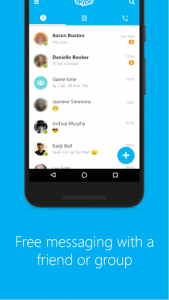
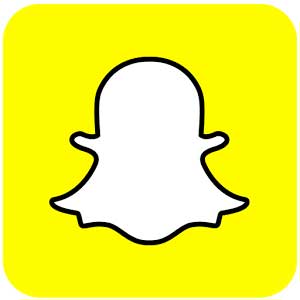


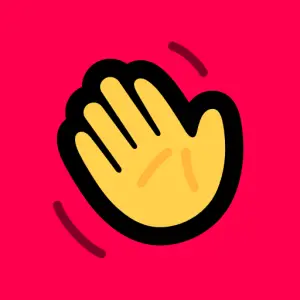








Оставьте комментарий